Slette sikkerhetskopier i skrivebordsprogrammet
- Start Cyclonis Backup-applikasjonen, og velg Mine sikkerhetskopier fra toppmenyen. Cyclonis Backup vil vise filene og mappene du har sikkerhetskopiert fra din nåværende enhet. Hvis du vil administrere filer som er sikkerhetskopiert fra en annen enhet, må du velge det enhetsnavnet fra rullegardinmenyen over mappetreet.
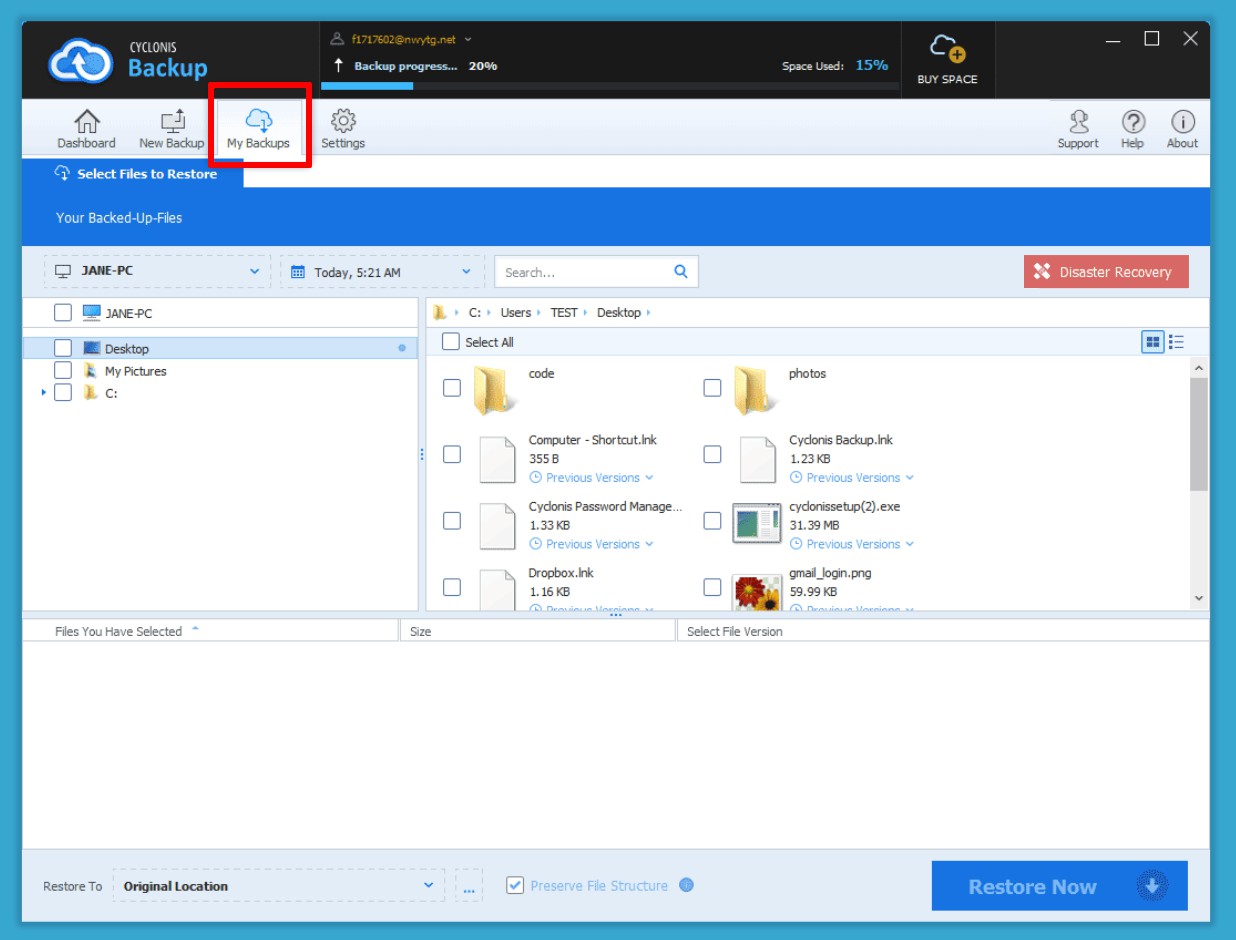
- Naviger til filene eller mappene du vil slette, og merk av i avmerkingsboksene ved siden av dem.
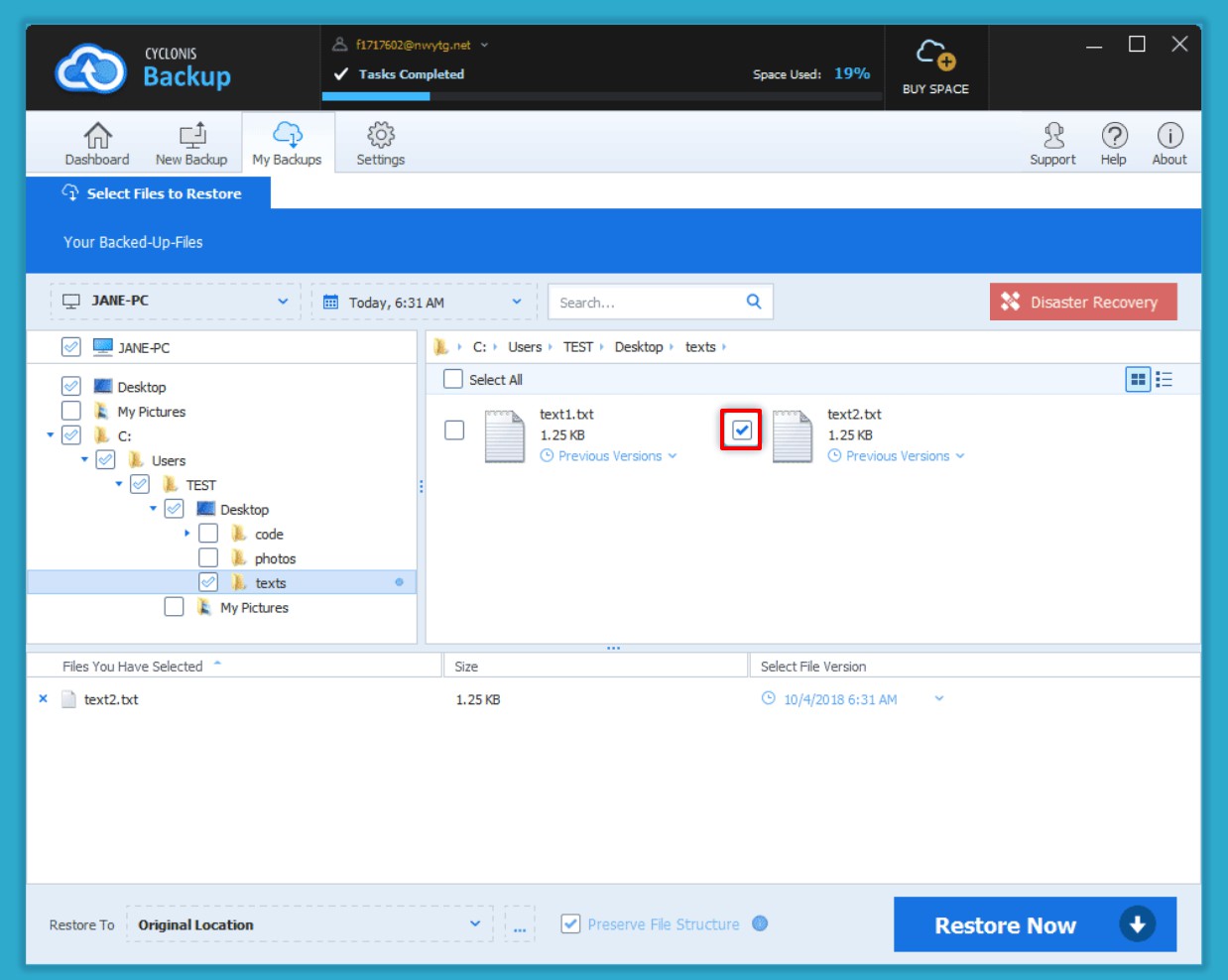
- Høyreklikk for å åpne hurtigmenyen og klikke på Slett valgt eller trykk på Slett- knappen på tastaturet.
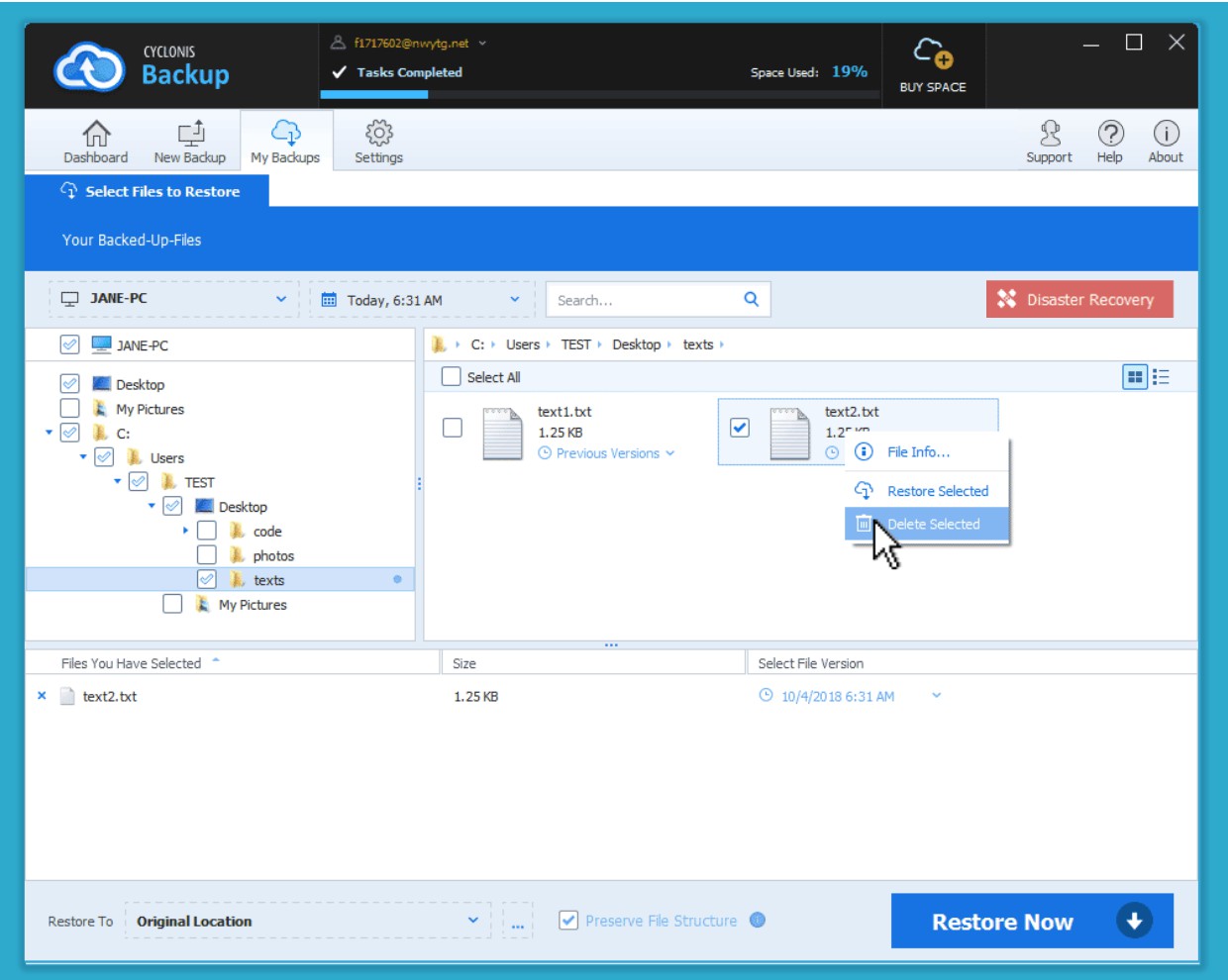
- Cyclonis Backup vil spørre deg om du er sikker på at du vil slette de valgte filene og mappene.
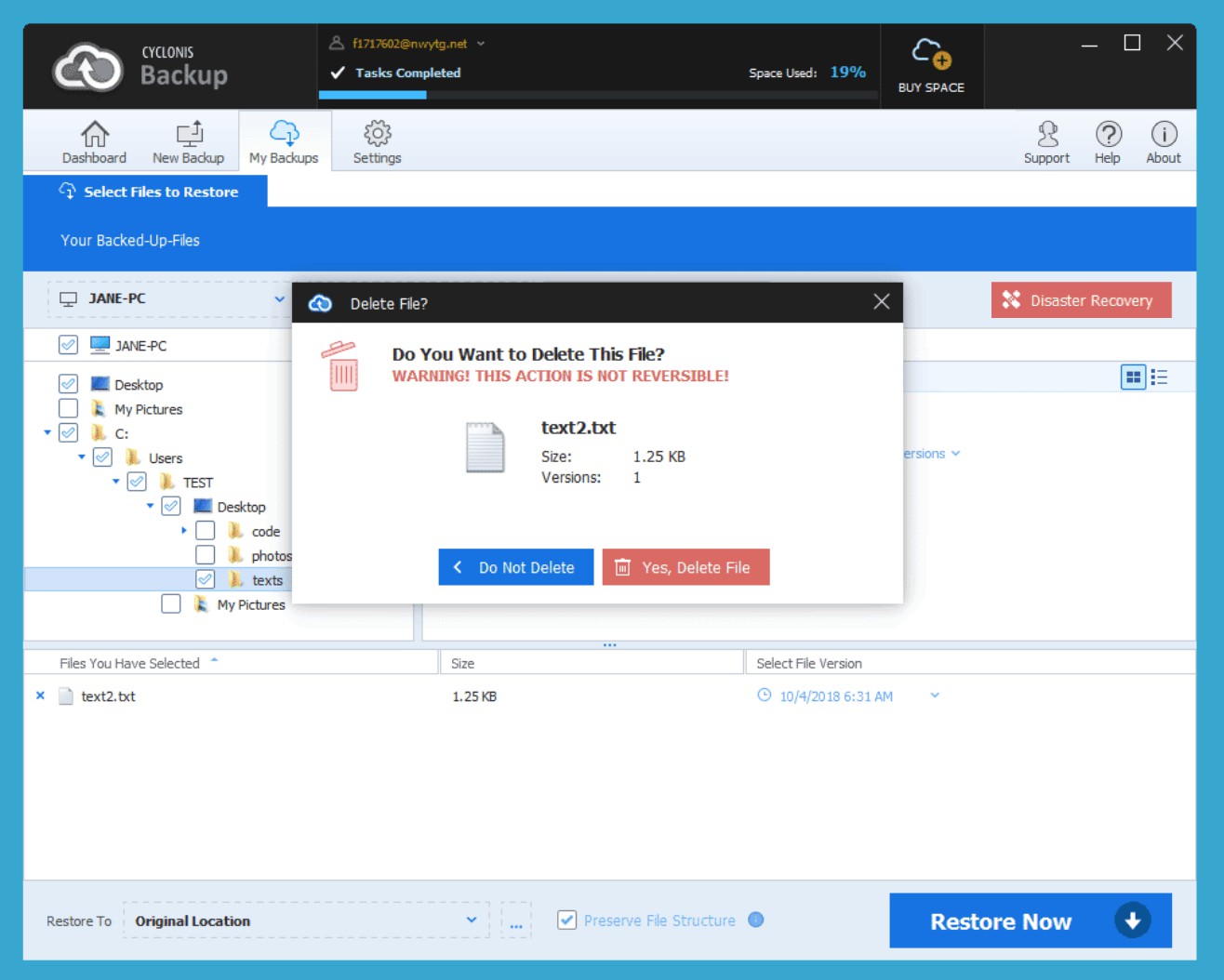
Hvis du har valgt en enkelt fil som bare har en versjon lagret av Cyclonis Backup, vil du se en dialogboks som gir deg informasjon om filen du skal slette. Klikk Ja, Slett fil for å fortsette og slette filen.
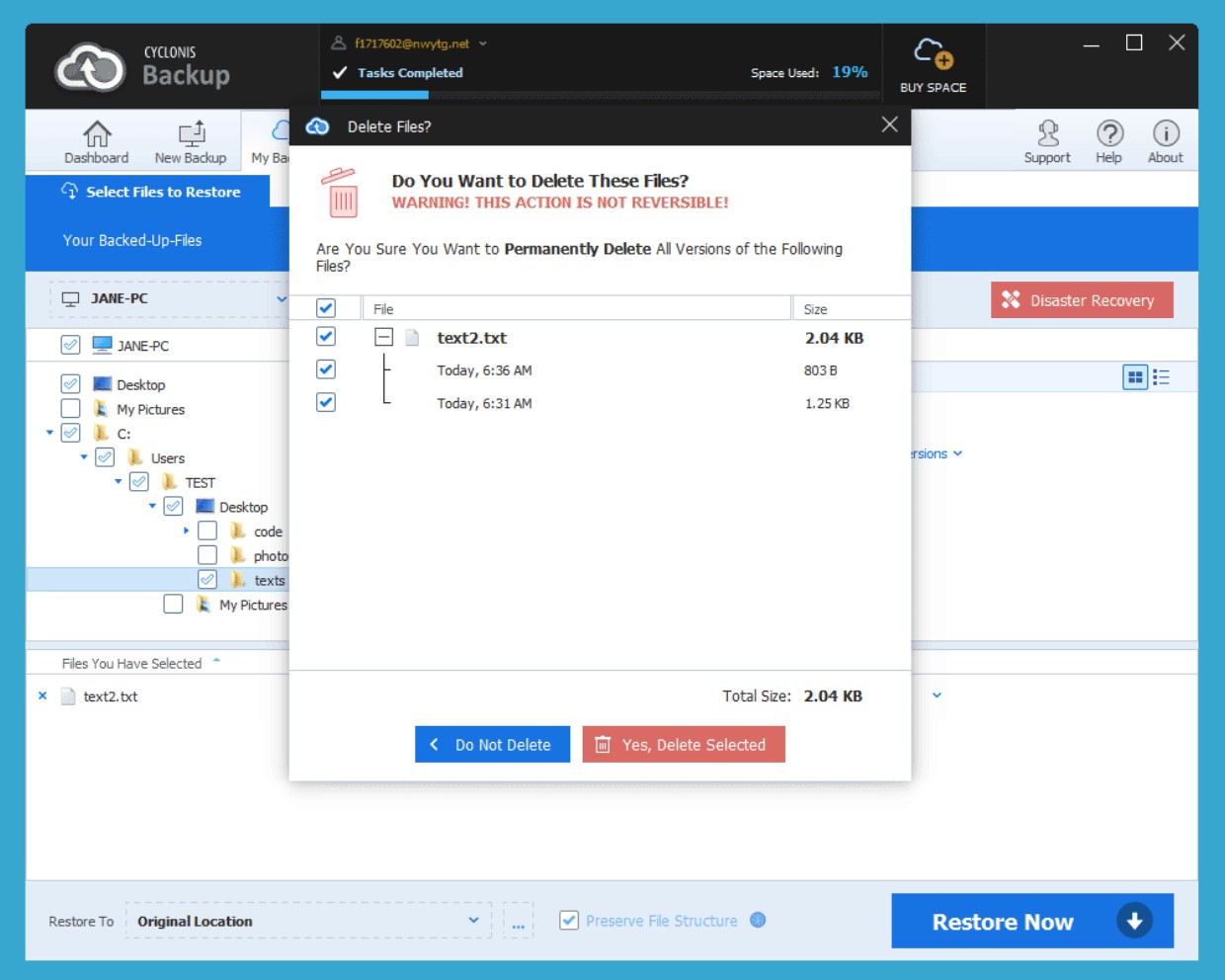
Hvis du har valgt flere filer eller hvis Cyclonis Backup har lagret mer enn en versjon av en fil (eller filer) du skal slette, har du muligheten til å beholde noen av versjonene og slette andre. For å gjøre det, klikk på + -tegnet ved siden av filen og velg bare versjonene du vil slette. Hvis du bestemmer deg for ikke å slette en fil, kan du fjerne merket i avkrysningsruten ved siden av. Når du har valgt ønsket valg, klikker du på Slett valgt.
MERKNAD: Slette filer fra Cyclonis Backup-skylagring er IKKE REVERSIBELT. For å unngå datatap, må du sørge for at du ikke lenger trenger filene du har valgt før du sletter dem.
